📦 Cara Backup Konfigurasi MikroTik via WebFig
WebFig adalah antarmuka berbasis web yang disediakan oleh MikroTik untuk memudahkan pengaturan dan manajemen perangkat. Dengan WebFig, Anda dapat melakukan berbagai konfigurasi, termasuk melakukan backup dan restore konfigurasi router.
Langkah 1: Akses WebFig
-
Buka Browser Favorit Anda: Gunakan browser seperti Chrome, Firefox, atau Edge
-
Masukkan Alamat IP MikroTik: Di bilah alamat, ketikkan IP address MikroTik Anda. Secara default, biasanya adalah
http://192.168.88.1 -
Login ke WebFig: Masukkan Username dan Password Anda untuk mengakses antarmuka WebFig
Langkah 2: Navigasi ke Menu "Files"
-
Temukan Menu Files:Setelah berhasil login, pada panel navigasi sebelah kiri, gulir ke bawah dan klik menu "Files"
Langkah 3: Membuat Backup Konfigurasi
-
Klik Tombol "Backup":Di jendela Files, klik tombol "Backup" yang terletak di bagian atas
-
Isi Detail Backup:
-
Name: Beri nama file backup Anda, misalnya
backup-April-2025 -
Password (Opsional):Jika ingin mengamankan backup dengan password, masukkan password di sini
-
-
Klik Tombol "OK":Setelah mengisi detail, klik "OK" untuk memulai proses backup
Langkah 4: Mengunduh File Backup ke Komputer
-
Temukan File Backup: Setelah proses backup selesai, file dengan ekstensi
.backupakan muncul di daftar file -
Download File Backup: -Klik kanan pada file backup tersebut -Pilih opsi "Download" untuk menyimpan file ke komputer Anda
🔄 Cara Restore Konfigurasi MikroTik via WebFig
Jika Anda perlu mengembalikan konfigurasi dari file backup, ikuti langkah-langkah berikut:
-
Upload File Backup ke MikroTik: Di menu "Files", klik tombol "Upload". Pilih file backup
.backupyang telah Anda simpan sebelumnya dari komputer And. -
Restore Konfigurasi: Setelah file terupload, klik kanan pada file tersebut di daftar File. Pilih opsi "Restore". Jika diminta, masukkan password yang digunakan saat membuat backu.Klik "OK" untuk memulai proses restor.
⚠️ Catatan Penting
-
Kesesuaian Versi Pastikan versi RouterOS pada saat restore sama atau kompatibel dengan versi saat backup dibuat untuk menghindari masalah kompatibilita.
-
Penyimpanan Aman Simpan file backup di lokasi yang aman dan terenkripsi jika memungkinkan, karena file tersebut berisi konfigurasi lengkap dari router And.
-
Backup Rutin Lakukan backup secara rutin, terutama sebelum dan sesudah melakukan perubahan signifikan pada konfiguras.
Dengan mengikuti panduan di atas, Anda dapat dengan mudah melakukan backup dan restore konfigurasi MikroTik melalui WebFig Hal ini penting untuk memastikan bahwa konfigurasi jaringan Anda tetap aman dan dapat dipulihkan dengan cepat jika terjadi masalah.
Semoga panduan ini bermanfaat!
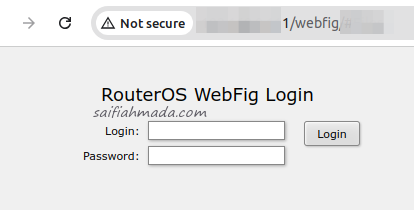

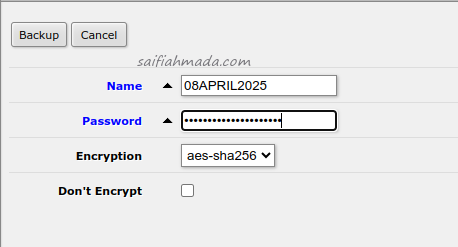

No comments:
Post a Comment